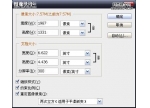本文的作者Leigh van dar Byl是一位在好莱坞视觉特效行业工作的CG艺术家,她非常擅长材质技法,本文中收集了许多非常好的photoshop材质表现技法。
用photoshop图层创建材质
成为一个好的材质艺术家需要学会有目的性的使用photoshop的图层系统来完成无损材质的创建。使用许多图层也能够确保各种不同材质混合在一起时最终效果的统一、协调。
无损材质的创建方式意味着你需要为以后可能修改的细节单开图层来保护其中的内容。所以,最好的办法就是使用大量的图层。尽管大量的图层会导致PSD文件大小的增加且占有大量的系统内存,但是这意味着你将获得更流水化更高效的工作方法。
过去的经验常常告诉我们,绘制不同的细节在不同的层上。比如,你在为生物绘制皮肤材质时想在上面画一些皱纹。这时最好是新起一个图层,然后在这个图层里绘制这些皱纹。为什么要这么麻烦?这很简单。如果你直接在皮肤层上画这些皱纹,过了一会,很有可能你想要修改或者擦除不合适的地方。那时光修复皮肤图层的工作就足够你烦的。相反,之前要是建立了相应的图层,你可以很轻松删除或是擦掉不需要的细节。
使用分层的方法还可以让你充分的利用photoshop强大的混合模式。
创作技巧:千万记得为你的图层命名。当你在公司里商业流水线工作时,有时你不得不把文件传给你的同事来实现协同工作。有逻辑的命名有助于其他人理解你工作的思路,这也有利于帮助他们也包括你自己迅速的找到相应的图层。相信我,这个世界上没有什么会在比超过一百多的层且都没有命名的psd文件里找所需图层更可怕的事情。所以,避免你我他都头疼的问题,养成命名图层好习惯。

用photoshop的调节层创建材质
调节层(AdjustmentLayers)是photoshop中最优秀的合成工具之一。它的工作方式和图像菜单下的那些调节命令是一样的。调节层的功能强大的可怕,它在图层面板窗口中生成一个控制层并影响它下面所有的图层。除此之外,它一样保留着层属性,这就意味着不同的混合模式、遮罩以及透明度的相关设置都是有效的。
要创建调节层,先点击图层面板底部的 图标。绝大部分的photoshop调节命令都可以通过调节层来实现,选择你想使用的命令就可以创建调节层了。
创建的调节层旁边会有一个半黑半百的图标示意,并且会自动弹出调节对话框供你做更进一步的调整。
日后要修改参数,只要双击图层名旁边的小图标即可。你也可以通过点击图层名旁的小白框来切换遮罩模式。在遮罩里使用灰色或是黑色将会减弱或是擦除对相应区域的调节效果。记住,调节层是影响它下面的所有图层,除非它是在自己的图层组中(注:不知道是不是版本的问题,我按照Leigh的方法去尝试是失败的,调节层还是会影响到它下面的所有图层。我自己常规的方法是把调节层放到图层上,然后用ALT键点选两个调节层与图层的中间,让图层成为调节层的遮罩。这样就不会影响到其他图层了。)关于图层组这个稍候讨论。
和其他层一样,你一样可以修改调节层的透明度、混合模式等来实现不同的效果。同样,在图层面板中,上下拖拽的方式也能改变他们的层级关系进而改变调节层对作用图层的具体范围。
无损材质工作流涉及到调节层的另外一点便是可以使用调节层一次性的调节大量的图层。这样一是避免了大量的手动修改二也避免了对素材的破坏性修改。
对于图层的色彩调节(色彩平衡,色相/饱和度)明暗度调节(色阶,亮度/对比度,曲线)这类的调整工作,调节层不破坏原有素材的特性是有绝对帮助意义的。在材质的绘制过程中我们经常会做一些反复的细微调整。比如在绘制皮肤材质的时候觉得整体太黄了偏点蓝色可能会更好一些,或者是凹凸贴图对比度再高那么一点点可能带出更多的细节。使用调节层将会尽可能的避免对你辛苦工作的潜在破坏。
用photoshop图层创建材质
成为一个好的材质艺术家需要学会有目的性的使用photoshop的图层系统来完成无损材质的创建。使用许多图层也能够确保各种不同材质混合在一起时最终效果的统一、协调。
无损材质的创建方式意味着你需要为以后可能修改的细节单开图层来保护其中的内容。所以,最好的办法就是使用大量的图层。尽管大量的图层会导致PSD文件大小的增加且占有大量的系统内存,但是这意味着你将获得更流水化更高效的工作方法。
过去的经验常常告诉我们,绘制不同的细节在不同的层上。比如,你在为生物绘制皮肤材质时想在上面画一些皱纹。这时最好是新起一个图层,然后在这个图层里绘制这些皱纹。为什么要这么麻烦?这很简单。如果你直接在皮肤层上画这些皱纹,过了一会,很有可能你想要修改或者擦除不合适的地方。那时光修复皮肤图层的工作就足够你烦的。相反,之前要是建立了相应的图层,你可以很轻松删除或是擦掉不需要的细节。
使用分层的方法还可以让你充分的利用photoshop强大的混合模式。
创作技巧:千万记得为你的图层命名。当你在公司里商业流水线工作时,有时你不得不把文件传给你的同事来实现协同工作。有逻辑的命名有助于其他人理解你工作的思路,这也有利于帮助他们也包括你自己迅速的找到相应的图层。相信我,这个世界上没有什么会在比超过一百多的层且都没有命名的psd文件里找所需图层更可怕的事情。所以,避免你我他都头疼的问题,养成命名图层好习惯。

用photoshop的调节层创建材质
调节层(AdjustmentLayers)是photoshop中最优秀的合成工具之一。它的工作方式和图像菜单下的那些调节命令是一样的。调节层的功能强大的可怕,它在图层面板窗口中生成一个控制层并影响它下面所有的图层。除此之外,它一样保留着层属性,这就意味着不同的混合模式、遮罩以及透明度的相关设置都是有效的。
要创建调节层,先点击图层面板底部的 图标。绝大部分的photoshop调节命令都可以通过调节层来实现,选择你想使用的命令就可以创建调节层了。
创建的调节层旁边会有一个半黑半百的图标示意,并且会自动弹出调节对话框供你做更进一步的调整。
日后要修改参数,只要双击图层名旁边的小图标即可。你也可以通过点击图层名旁的小白框来切换遮罩模式。在遮罩里使用灰色或是黑色将会减弱或是擦除对相应区域的调节效果。记住,调节层是影响它下面的所有图层,除非它是在自己的图层组中(注:不知道是不是版本的问题,我按照Leigh的方法去尝试是失败的,调节层还是会影响到它下面的所有图层。我自己常规的方法是把调节层放到图层上,然后用ALT键点选两个调节层与图层的中间,让图层成为调节层的遮罩。这样就不会影响到其他图层了。)关于图层组这个稍候讨论。
和其他层一样,你一样可以修改调节层的透明度、混合模式等来实现不同的效果。同样,在图层面板中,上下拖拽的方式也能改变他们的层级关系进而改变调节层对作用图层的具体范围。
无损材质工作流涉及到调节层的另外一点便是可以使用调节层一次性的调节大量的图层。这样一是避免了大量的手动修改二也避免了对素材的破坏性修改。
对于图层的色彩调节(色彩平衡,色相/饱和度)明暗度调节(色阶,亮度/对比度,曲线)这类的调整工作,调节层不破坏原有素材的特性是有绝对帮助意义的。在材质的绘制过程中我们经常会做一些反复的细微调整。比如在绘制皮肤材质的时候觉得整体太黄了偏点蓝色可能会更好一些,或者是凹凸贴图对比度再高那么一点点可能带出更多的细节。使用调节层将会尽可能的避免对你辛苦工作的潜在破坏。